- Se il file batch subst.exe ha smesso di funzionare in Windows 10, dovresti prima provare un controllo file di sistema, solo per assicurarti che tutti i file di sistema siano a posto.
- Se la scansione SFC non ha rilevato alcun problema, dovresti provare a disabilitare temporaneamente il software antivirus perché a volte potrebbe bloccare l'esecuzione dei file .exe.
- I file di sistema danneggiati o mancanti sono un problema abbastanza comune, ma nel nostro Come riparare hub file di sistema mancanti o danneggiati troverai tutte le possibili soluzioni per questo.
- Windows 10 è un sistema operativo molto stabile ma non è perfetto. Visita il nostro Hub di correzione di Windows 10 per risolvere eventuali problemi del sistema.

Questo software manterrà i tuoi driver attivi e funzionanti, proteggendoti così da errori comuni del computer e guasti hardware. Controlla tutti i tuoi driver ora in 3 semplici passaggi:
- Scarica DriverFix (file di download verificato).
- Clic Inizia scansione per trovare tutti i driver problematici.
- Clic Aggiorna driver per ottenere nuove versioni ed evitare malfunzionamenti del sistema.
- DriverFix è stato scaricato da 0 lettori questo mese.
Alcuni utenti hanno segnalato di avere problemi con eseguire Subst.exe in Windows 10. Ecco come suona la denuncia: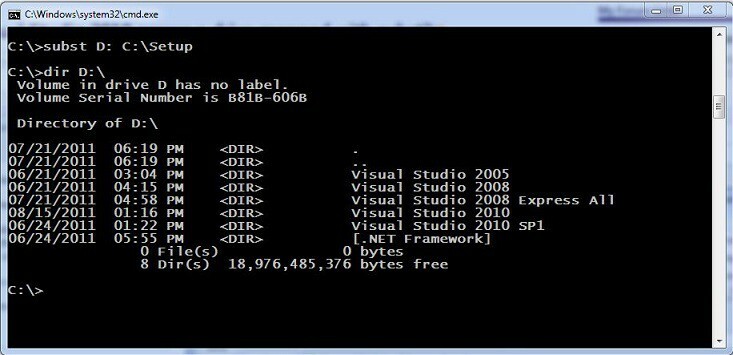
Ho un file batch che uso da Windows XP, fino in fondo Windows 8.1 beta. Da quando ho installato l'intero 8.1 questa settimana, il file batch ha smesso di funzionare: SUBST.EXE L: c: developmentclientname
Ho provato a fare clic con il pulsante destro del mouse su Esegui come amministratore e funziona in qualche modo... in modo interessante... con MSAccess XP. Ma i prodotti MSOffice 2010 non riconoscono la lettera di unità nella finestra di dialogo Apri file e Windows Explorer non visualizza l'unità L:.
Tuttavia, se vado a un prompt dei comandi e digito L: e premo invio, riconosce e va a L: drive…. Ho provato a eseguire la riga di comando direttamente dal prompt dei comandi (admin) e gli stessi risultati...
Come posso riparare il file batch subst.exe che ha smesso di funzionare? Windows 10?
- Esegui scansione SFC
- Interrompi il passaggio tra MSAccess XP e MSAccess 2010
- Disattiva il tuo antivirus/firewall
- Crea un nuovo account utente
Il thread è ancora aperto sui forum della community Microsoft e lo stiamo tenendo d'occhio, nell'eventualità che venga fornita una soluzione funzionante.
Nel frattempo, ecco alcuni suggerimenti di soluzioni che possono aiutarti a risolvere il problema.
1. Esegui scansione SFC
Coloro che sono interessati da questo dovrebbero provare prima un controllo file di sistema solo per assicurarsi che tutti i file di sistema siano a posto.
Se questo non funziona, puoi andare avanti e da un prompt dei comandi dell'amministratore, digita sfc /scannow iniziare. Dopodiché, segui le istruzioni e riavvia.

2. Interrompi il passaggio tra MSAccess XP e MSAccess 2010
Per alcuni, il problema è stato generato dal fatto che gli utenti passano spesso da MSAccess XP a MSAccess 2010, quindi se stai facendo la stessa cosa, fermati.
3. Disattiva il tuo antivirus/firewall
A volte, il tuo software antivirus potrebbe bloccare i file .exe dall'esecuzione sul tuo computer. Puoi disattivare il tuo strumento antivirus, così come il tuo firewall, e controllare se il file Subst.exe ora funziona.
Non dimenticare di abilitare la protezione antivirus e firewall dopo aver completato i test.
4. Crea un nuovo account utente
Altri utenti hanno suggerito che la creazione di un nuovo account utente potrebbe risolvere questo problema. Sebbene questa soluzione funzioni solo in rari casi, provala in quanto potrebbe aiutarti a risolvere il problema.
Quindi, nel caso in cui conosci ulteriori correzioni funzionanti, faccelo sapere e informeremo le persone interessate.
Domande frequenti
In teoria, un file di sistema di Windows è qualsiasi file con l'attributo di sistema. I file di sistema sono quei file indispensabili per il corretto funzionamento di Windows. Se i file di sistema sono danneggiati, correggili con il nostro guida diretta.
Puoi iniziare eseguendo una scansione SFC. Se ciò non risolve il problema, segui il nostro guida esclusiva per riparare Subst.exe.
I file salvati vengono archiviati nel disco rigido del computer. Se non sei sicuro del percorso esatto in cui è stato archiviato un file, esegui il programma specifico e prova a salvare un altro file per vedere la posizione in cui viene salvato.


